Controllr/Aplicativos/Cadastros/Messenger
Índice
Marketing SMS
Tópico referente a configuração do APP Marketing SMS ![]()
Utilizando-se deste App é possível realizar o envio de e-mail para grupos específicos de Cliente utilizando-se dos filtros disponíveis na seleção dos Clientes, podendo então criar campanhas para Cliente em atraso, clientes em dia.
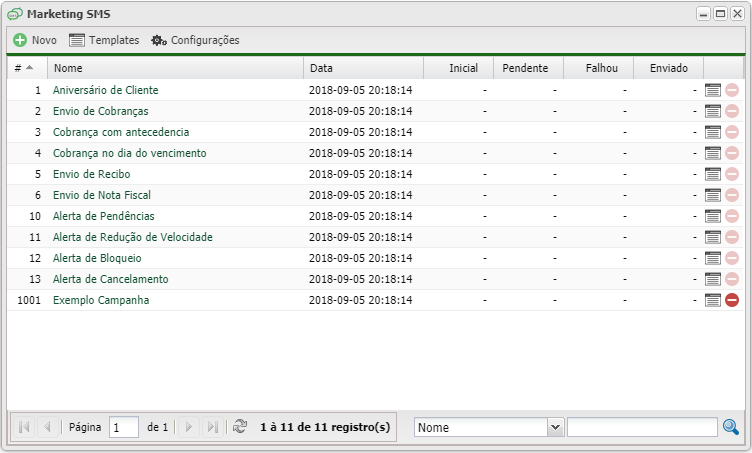
Temos 5 opções Gateways para o envio de SMS, basta contratar o que melhor lhe agrada.
Depois de contratar um dos Gateway de sua preferência, deve-se integrar ao Controllr.
Acesse a aba ![]() Configurações.
Configurações.
Envio Automático
- Cliente - Aniversário: Envia uma mensagem de 'Aniversário do Cliente' (campanha #1) na data informada em 'Nascimento' no cadastro do cliente.
- Cobrança - Envio Automático: Ao criar uma cobrança envia as informações via SMS do cliente, campanha #2.
- Cobrança - Antecedência: Informa o cliente que em X dias (0 = desativado) sua cobrança irá vencer, campanha #3.
- Cobrança - Data vencimento: Envia uma mensagem no dia do vencimento da cobrança, campanha #4.
- Cobrança - Pagamento: Envia a confirmação de pagamento quando a cobrança é paga, campanha #5.
- Bloqueio - Aviso: Informa o cliente que existe pendencia em seu nome, apenas uma mensagem de aviso, campanha #10.
- Bloqueio - Redução de Velocida: Informa o cliente que encontra-se com velocidade reduzida devido a pendenecia, campanha #11.
- Bloqueio - Total: Ao atingir o prazo para bloqueio total do acesso envia-se a mensagem da campanha #12.
- Bloqueio - Cancelamento: Ao atingir o prazo para cancelamento do contrato do cliente envia-se o e-mail informando tal situação, campanha #13.
- Intervalo de envio: Informe de quantos em quantos segundos, seja enviado o seu SMS.
- Quantidade de envios: Quantidade de SMS, que devem ser enviados no intervalo de envio.
EX: Intervalo de envio: 5 seg Quantidade de envios: 5 SMS
Será enviado 5 SMS a cada 5 seg. Uma média de 1 SMS / por 1 seg.
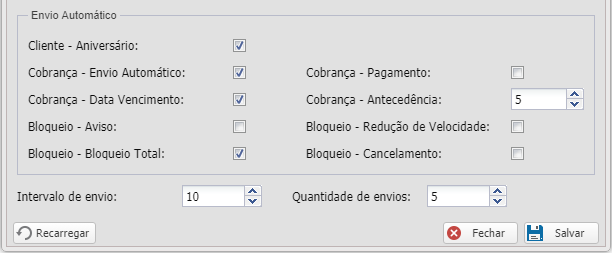
OBS: Tente manter os valores dos campos iguais ou que o intervalo de envio seja maior que a quantidade de envios. Para que não congestione uma grande quantidade de envios no seu Gateway SMS.
Serviços de Gateways
Voipr
- Serviço: Voipr
- Host: IP do seu servidor Voipr
- Porta: Porta de comunicação WEB (Padrão 8080)
- Campaign Key: É a chave gerada na criação da sua Campanha no seu Voipr.
- Client Key: É a chave gerada no cadastro do Cliente no seu Voipr.
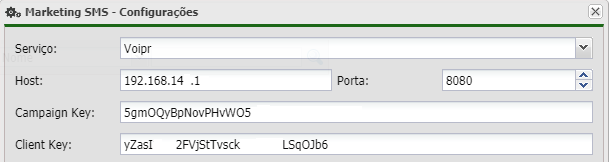
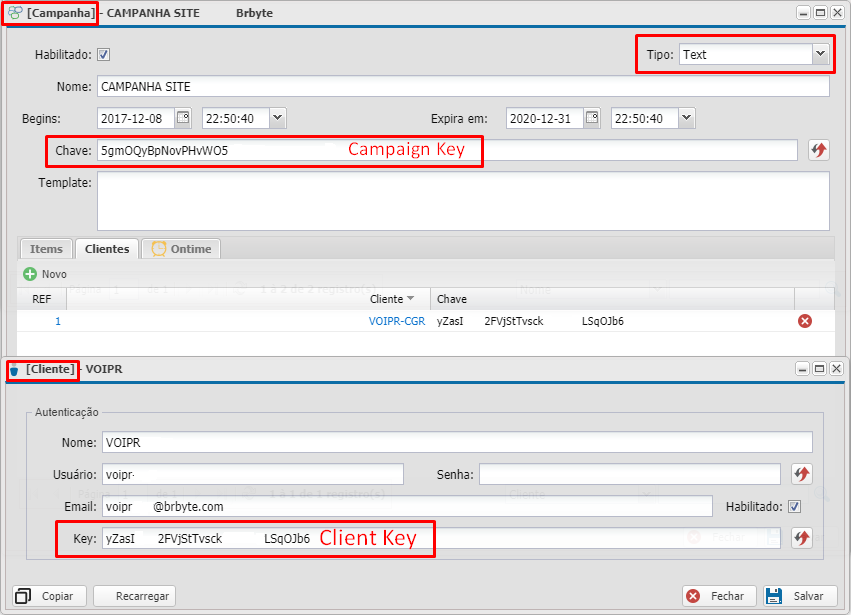
OBS: No Voipr, quando criar a sua campanha, marque o tipo texto, pois utilizará o template do Controllr.
SmsGateway.me
- Serviço: SmsGateway.me
- Usuário: Seu e-mail de login do Gateway
- Senha: Sua senha de acesso ao Gateway
- ID do dispositivo: É o ID do seu Android, que o APP gera.
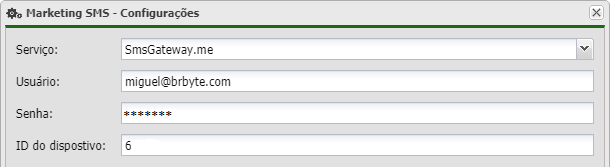
1º Faça seu cadastro no site do SmsGateway.me
2º Instale o Aplicativo no seu Android. SMS Gateway API
3º Faça seu login no APP do SmsGateway, que instalou no seu Android e pronto. Já pode enviar SMS para seus clientes.
A função desse Gateway é transformar seu Android em um Gateway de envio.
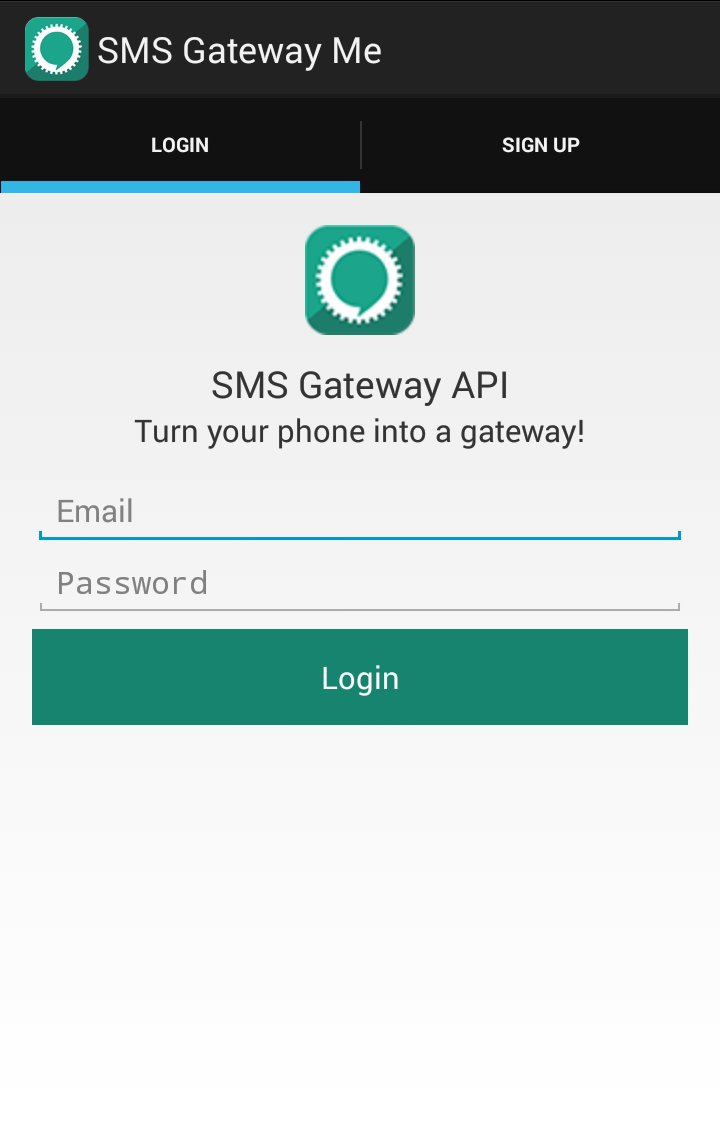
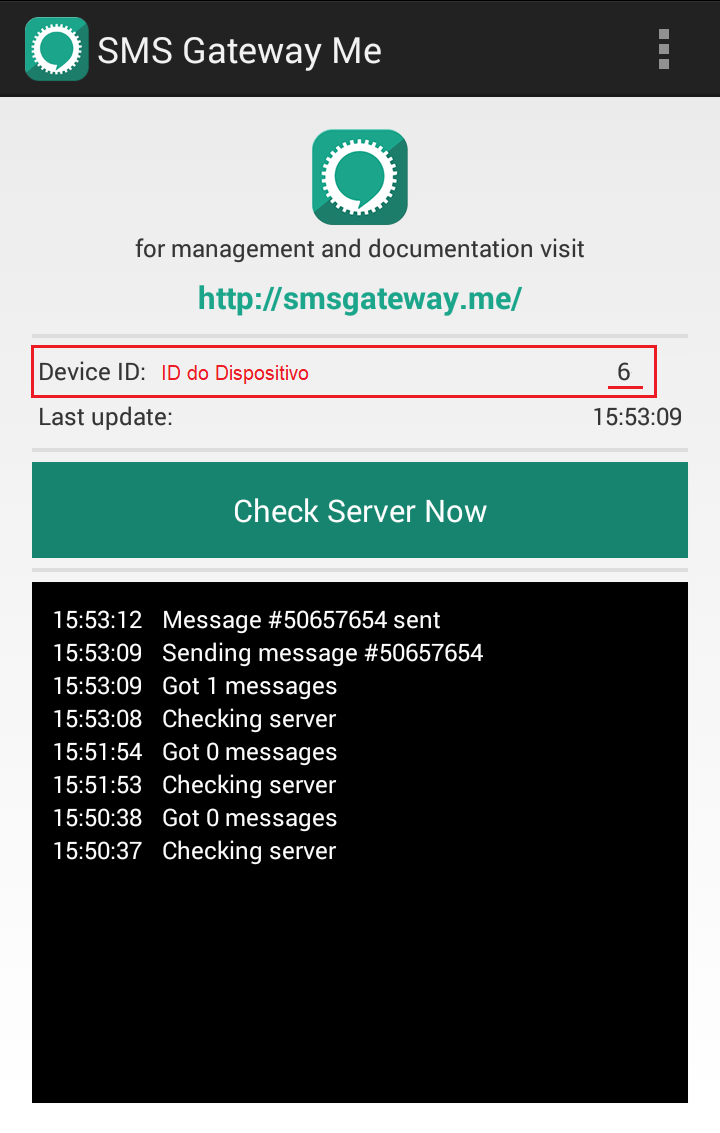
Khal
- Serviço: Khal
- Usuário: O telefone de acesso ao seu Gateway
- Senha: Sua senha de acesso ao Gateway
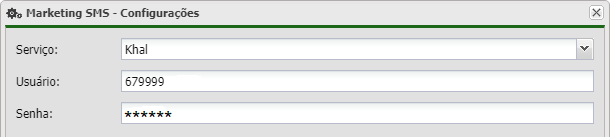
1º Contrate o plano de SMS que melhor lhe agrada e faça seu cadastro no site do Khal
2º Depois de comprar o pacote de SMS e realizar o seu cadastro, o vendedor entrará em contato com o e-mail cadastrado e passará as informações de usuário, senha e o link para logar no seu Painel SMS.
OBS: Após o vendedor entrar em contato no e-mail, informar que irá utilizar a API configurada para o ISP Controllr, pois o Khal trabalha com duas APIs
A forma de identificar a API correta é através do login do seu Gateway
A API que o Controllr trabalha é através do login http://172.246.132.10
A nova API do Khal é através do login http://172.246.132.11.
3º Ao logar pode-se visualizar os SMS enviados em SMS > Fila de Transmissão.
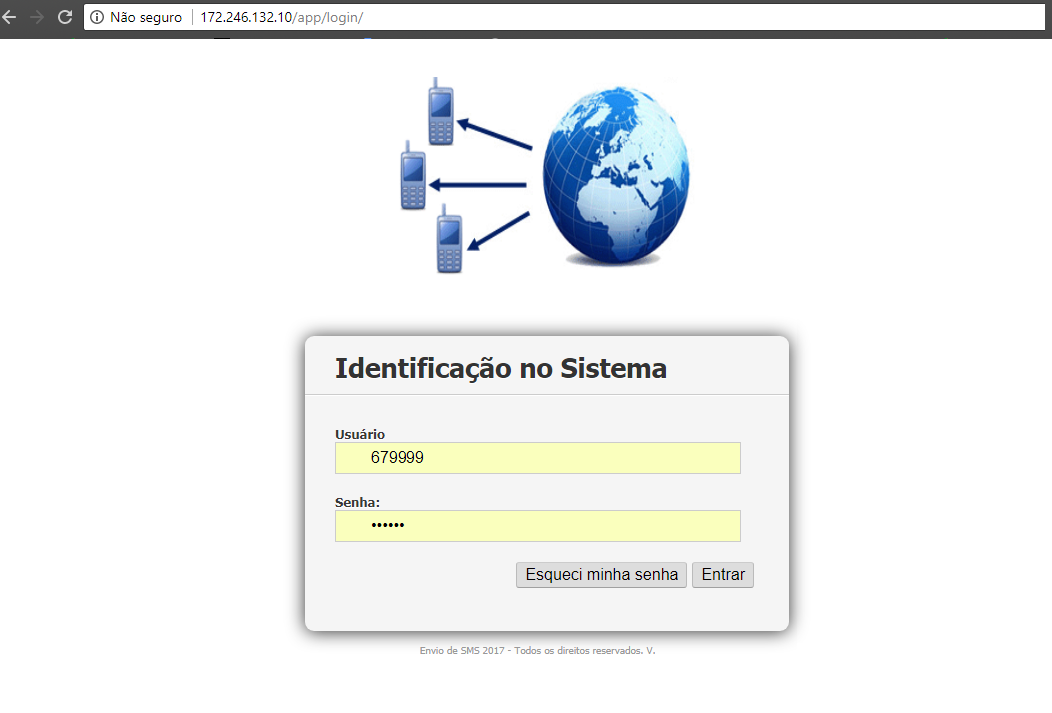
Zenvia
- Serviço: Zenvia
- Usuário: Nome da sua Conta
- Senha: Senha de acesso (API)
- Aggregate ID: Identificador da sua conta WEB
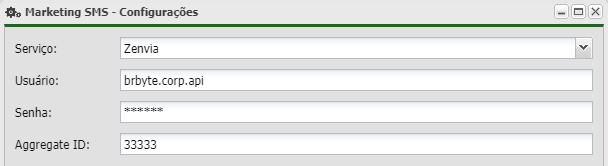
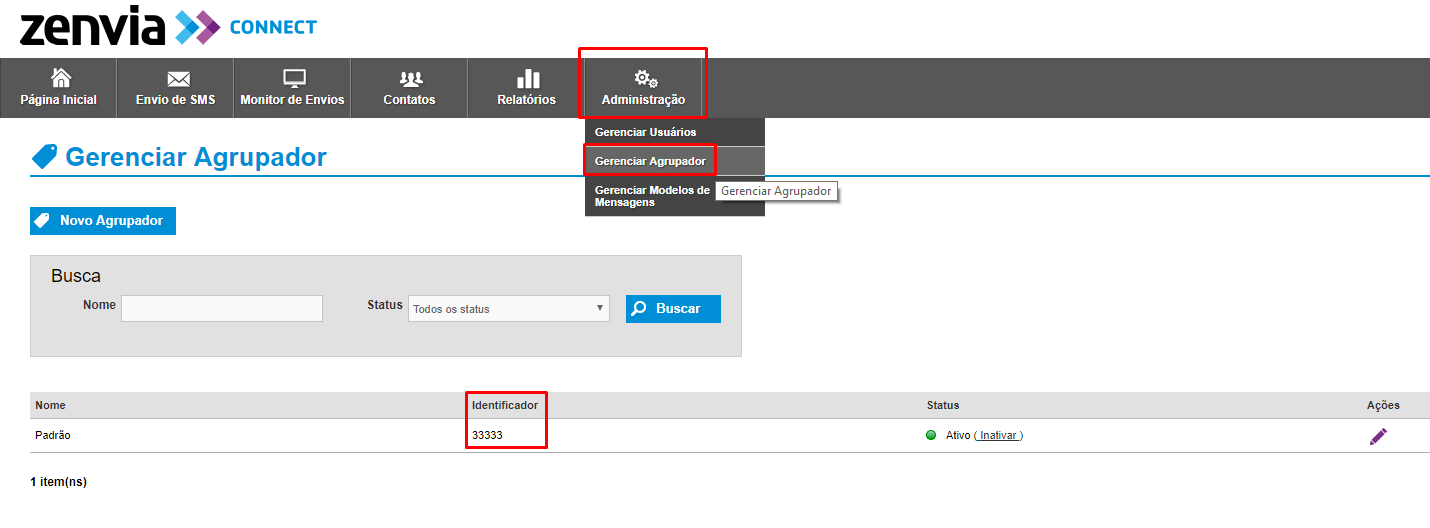
1º Acesse o site do Zenvia e faça seu cadastro.
2º Você receberá um e-mail do comercial do Zenvia, para contratar o plano que melhor se enquadra para seus envios. O Zenvia trabalha na forma de pós-pago.
3º Depois de contratar o plano receberá um e-mail com o link e os dados de acesso a sua conta. Ao logar pode visualizar os SMS enviados em Monitor de Envios > Outros Envios.
O e-mail recebido será semelhante a este, contendo a senha para acesso Web do Zenvia e outra senha para a utilização da API do Zenvia, está sera a senha utilizada no Controllr a Senha API
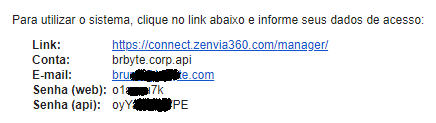
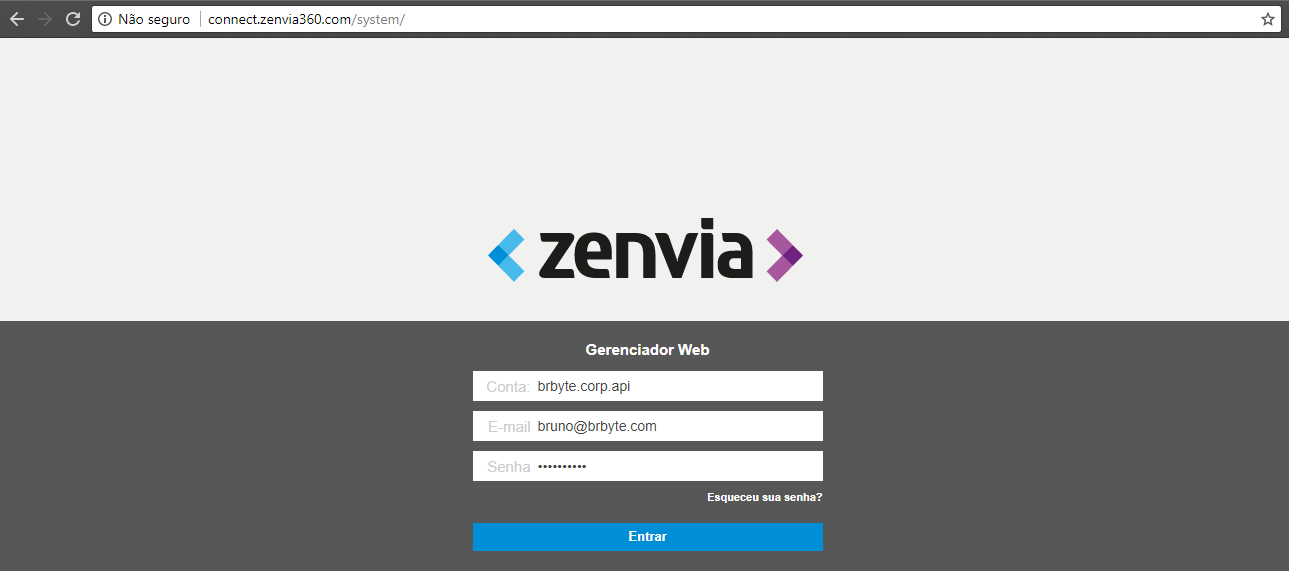
Outros
Facilita Movel
http://www.facilitamovel.com.br
host: www.facilitamovel.com.br
porta: 443
API/URL: /api/simpleSend.ft?user={u}&password={p}&destinatario={d}&msg={m}
SSL: Sim
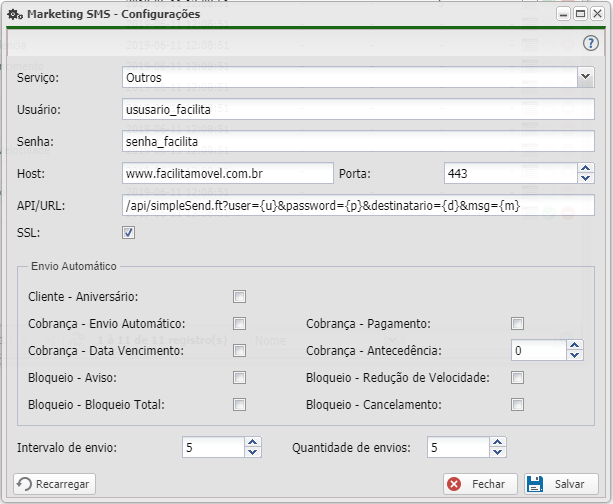
Template
Depois de configurar o Gateway de sua preferência. Agora deve-se Configurar o Template (modelo padrão de SMS), pode ser criados vários, como de aniversário, cobrança, lembrete, etc...
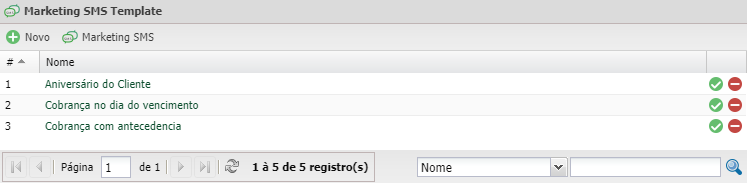
Para criar um template, clique em ![]() Novo.
Novo.
- Nome: Nome do modelo do seu template
- Habilitado: Marque para ativar esse modelo.
- Variáveis: São utilizadas para, trazer as informações do seu cliente, do financeiro e do seu provedor.
Pronto, agora é só escrever o modelo do seu template.
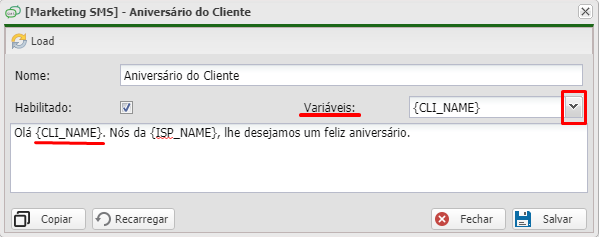
Variáveis
| Variável | Descrição | Exemplo |
|---|---|---|
| {CLI_NAME} | Primeiro nome do cliente | Marcos |
| {CLI_NAME_L} | Sobrenome do cliente | Valas |
| {CLI_NAME_FULL} | Nome completo do cliente | Marcos Valas |
| {CLI_USER} | Usuário do cliente (hotsite) | marcosv |
| {CLI_PASS} | Senha do usuário de acesso a área ao cliente (Hotsite) | 123456 |
| {ISP_NAME_C} | Nome completo do provedor | BrByte Soluções para provedores e internet |
| {ISP_NAME} | Nome simplificado do provedor | BrByte |
| {ISP_ADDR_B} | Nome do bairro do provedor | Bairro Carandá |
| {ISP_ADDR} | Endereço do provedor | Rua Vitório Zeola |
| {ISP_NUM} | Número do provedor | 233 |
| {ISP_CITY} | Cidade do provedor | Campo Grande |
| {ISP_STATE} | Estado do provedor | Mato Groso do Sul |
| {ISP_CEP} | CEP do provedor | 79000-000 |
| {ISP_CNPJ} | CNPJ do provedor | 04.746.638/0001-27 |
| {ISP_PHONE} | Telefone do provedor | (67) 2222-3333 |
| {ISP_EMAIL} | E-mail do provedor | contato@brbyte.com |
| {ISP_URL} | Site do provedor | www.brbyte.com |
| {COB_CODE} | Código da cobrança | 768412 |
| {COB_NUM_DOC} | Número do documento da cobrança | 2846876416 |
| {COB_VAL_DOC} | Valor da cobrança | R$146,37 |
| {COB_VAL_PAG} | Valor pago da cobrança | R$100,00 |
| {COB_VAL_DISC} | Valor com desconto da cobrança | R$126,37 |
| {COB_DATE_VENC_Y} | Ano de vencimento da cobrança | 2018 |
| {COB_DATE_VENC_M} | Mês de vencimento da cobrança | Maio |
| {COB_DATE_VENC_D} | Dia de vencimento da cobrança | 23 |
| {COB_DATE_VENC} | Data completa de vencimento da cobrança | 23/05/2018 |
| {COB_DATE_PAG_Y} | Ano de pagamento da cobrança | 2018 |
| {COB_DATE_PAG_M} | Mês de pagamento da cobrança | Maio |
| {COB_DATE_PAG_D} | Dia de pagamentoda cobrança | 22 |
| {COB_DATE_PAG} | Data completa do pagamento da cobrança | 22/05/2018 |
Caso tenha dúvidas de outras variáveis, acesse a wiki específica de variáveis Controllr/Variáveis
Enviar SMS
Depois de ter configurado o gateway e o template, basta enviar enviar o SMS clicando em ![]() Novo
Novo
- Nome: O nome para esse envio.
- Templates: Selecione o modelo que foi criado.
 - atalho para configurar o template.
- atalho para configurar o template.
- Variáveis: Insira a variável que deseja que traga alguma informação. Porém se já criou um template não será necessário inserir.
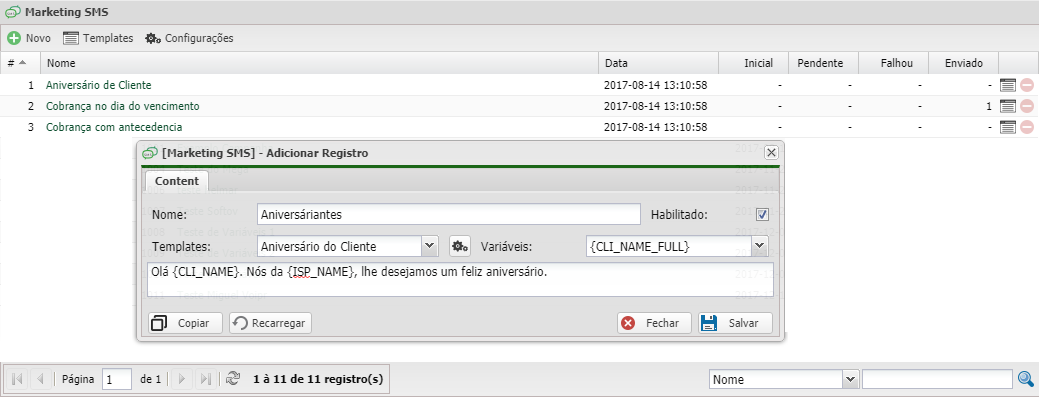
Depois de criar o modelo de envio, será habilitado uma nova aba Mensagens, selecione os clientes que deseja que seja enviado os SMS.
Clique em ![]() Adicionar registro.
Adicionar registro.
Pode-se selecionar os clientes usando os filtros ou inserir de forma individual.
Filtros:
- Cliente - Status: Filtre por Habilitado, Desabilitado, Interessado, Removido ou - (todos).
- CPE - Status: Filtre por Habilitado, Desabilitado, Bloqueado, Pendente ou - (todos).
- Cobrança - Tipo: Filtre pelo tipo Internet, Avulsa, Suporte, ou Todas.
- Status: Filtre a situação da cobrança por Pago, Aberto, Atrasado, Removido ou Todas.
- Data: Filtre a data das cobranças por:
- Vencimento:
- Mês - Cobranças do mês, conforme a data setada.
- Semana - Cobranças da semana, conforme a data setada, a contagem da semana é de segunda a domingo.
- Dia - Cobranças do dia, conforme a data setada.
- > - Cobranças com a data maior, conforme a data setada.
- < - Cobranças com a data menor, conforme a data setada.
- Pagamento:
- Mês - Cobranças pagas do mês, conforme a data setada.
- Semana - Cobranças pagas da semana, conforme a data setada, a contagem da semana é de segunda a domingo.
- Dia - Cobranças pagas do dia, conforme a data setada.
- > - Cobranças pagas com a data maior, conforme a data setada.
- < - Cobranças pagas com a data menor, conforme a data setada.
- Vencimento:
- Limit: Filtre para listar a quantidade de cobranças que seu cliente tem, sendo 1, 2, 3 ou - (todos), esse filtro irá duplicar o nome do seu cliente na lista de envio.
- Todos os clientes: Use este filtro se deseja selecionar clientes específicos (individual).
- Todas as Unidades: Use este filtro para listar o cliente de determinado escritório.
- Painéis: Use este filtro para listar o cliente de determinado painel.
- SMS:
- SMS Marketing - Filtrar os números cadastrados, que for da opção Marketing.
- SMS Cobrança - Filtrar os números cadastrados, que for da opção Cobrança.
Depois de listar seus clientes clique em ![]() Adicionar Registro, para que seja enviado o SMS.
Adicionar Registro, para que seja enviado o SMS.
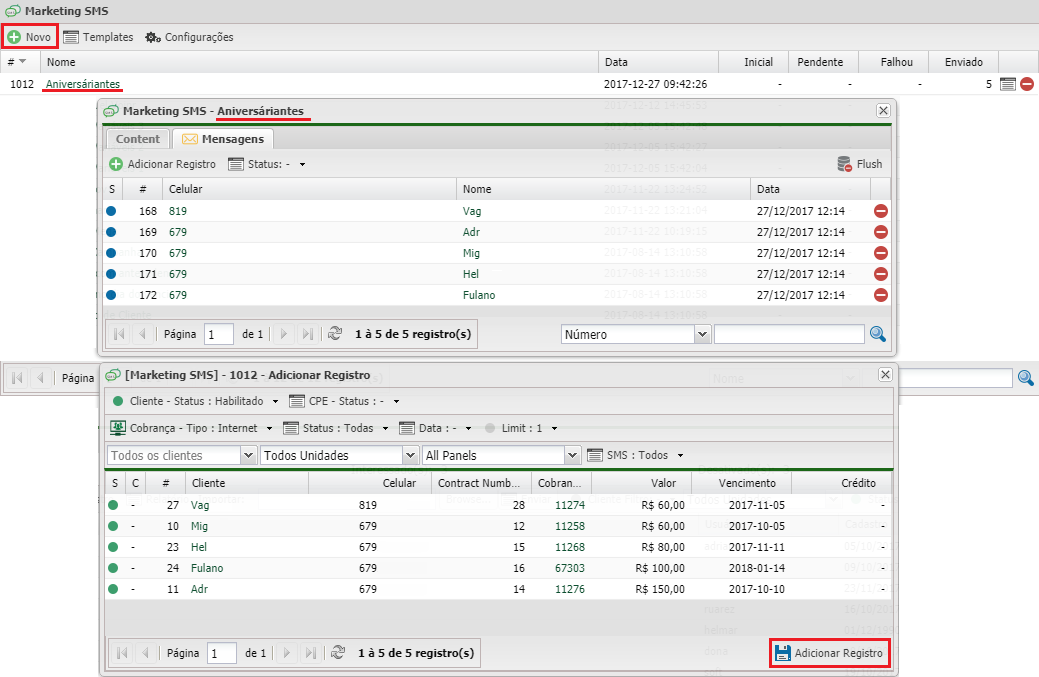
OBS: A quantidade de caracteres para o envio do SMS, por padrão deve ser de 144 pt, contando as variáveis. O Controllr não acusará erro de limitação. Deve ser verificado qual é limite de caracteres padrão do seu gateway contratado e deve ser verificado se seu gateway envia contando como 2 SMS de uma vez, se passar da quantidade de caracteres padrão.
